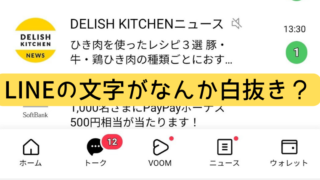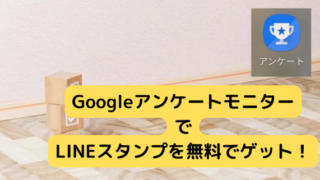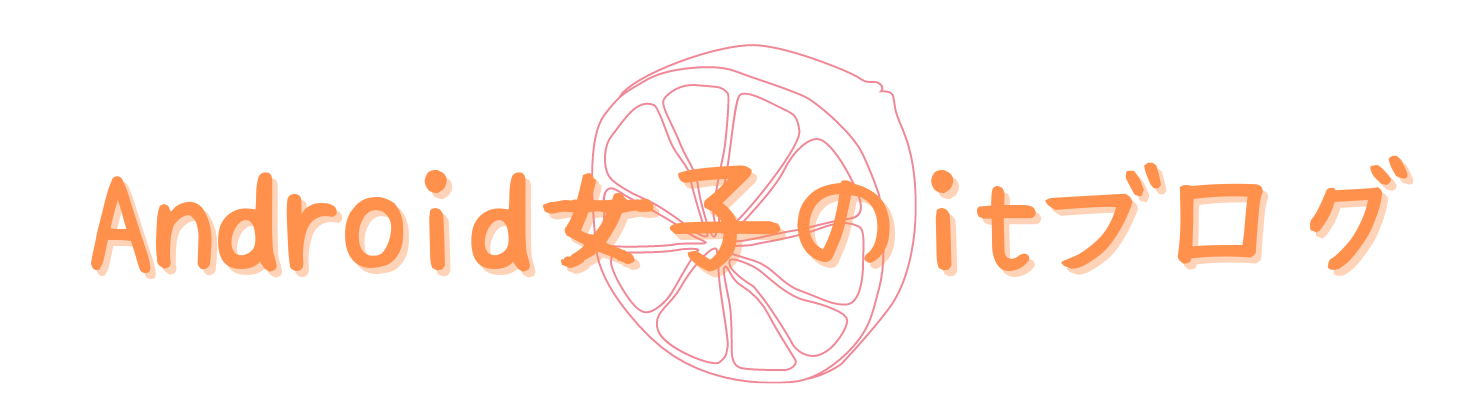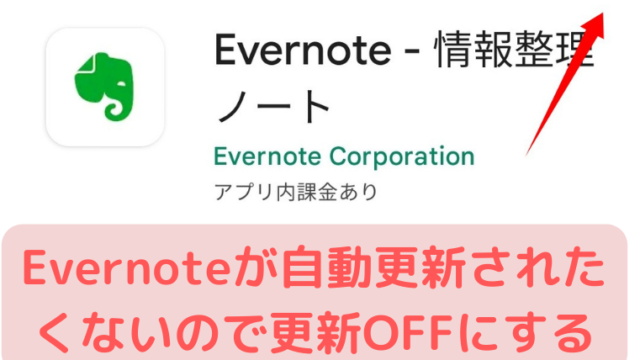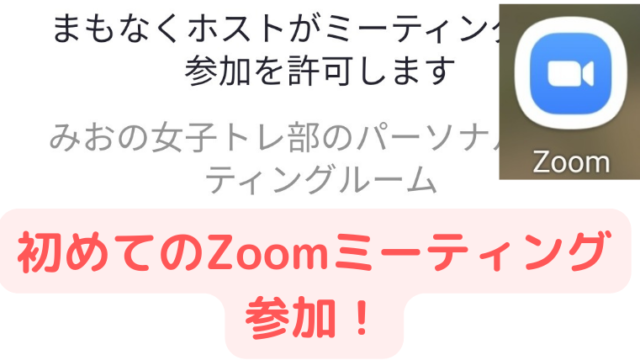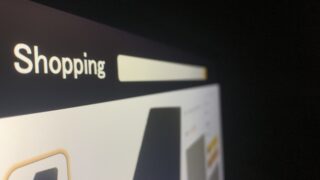LINEトークが見づらい?LINE Labs「トークフォルダー」で公式アカ分離&見やすくする設定
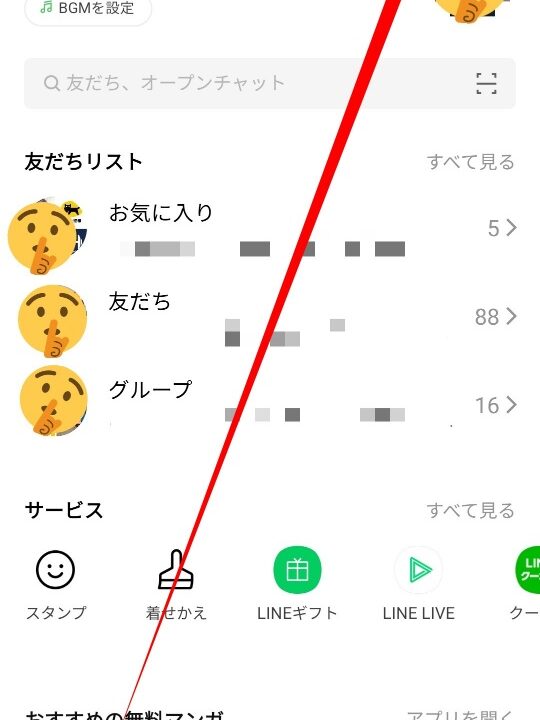
LINEのトーク画面が見づらい? それ、LINE Labs「トークフォルダー」をオンにするだけで一気に見やすくなります。公式アカウントやオープンチャットをタブで自動仕分けできるから、友だちトークが埋もれない!
こんにちは、のっくです。LINEは毎日使う相棒。スタンプもバリバリ使ってます。無料で集めるコツはコチラ↓
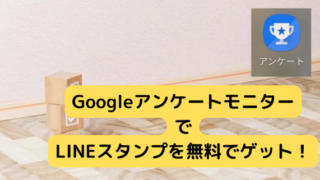
登録している公式アカウントが増えるほど、トーク一覧の上段が公式だらけになって、肝心の友だちとの個別トークが探しにくい…あるあるですよね。非表示や削除で対処するのは手間だし、また配信が必要になることも。そんな時こそ、設定ひとつで整理しちゃいましょう。
LINEの設定で「トークフォルダー」をオンにすると何が起きる?
トーク一覧の上部にタブが追加され、友だち/グループ/公式アカウント/オープンチャットを自動で振り分け。
スワイプでタブ切替すればそのカテゴリだけ表示されるので、個別トークの未読見落としが激減します。iPhone/AndroidどちらでもOK(LINE Labsに表示があれば)。
私はこの設定を入れた瞬間、トーク一覧のノイズが激減。大事な相手のメッセージをサッと拾えるようになって、生産性が上がりました。
LINEホーム
— いぶき|LINEマーケター(構築代行・コンサル) (@LINEmarketeribu) May 20, 2022
↓
右上の歯車マーク⚙
↓
LINE labs
↓
トークフォルダをON
今すぐやった方がいいですよ。
人生損してます(大げさじゃない)
設定手順(iPhone/Android共通):ホーム → 設定 → LINE Labs → トークフォルダー
ホーム(左下の家アイコン)
→ 右上の歯車(設定)
→ LINE Labs
→ 「トークフォルダー」をオン
これだけ。トーク一覧にタブが出現します。
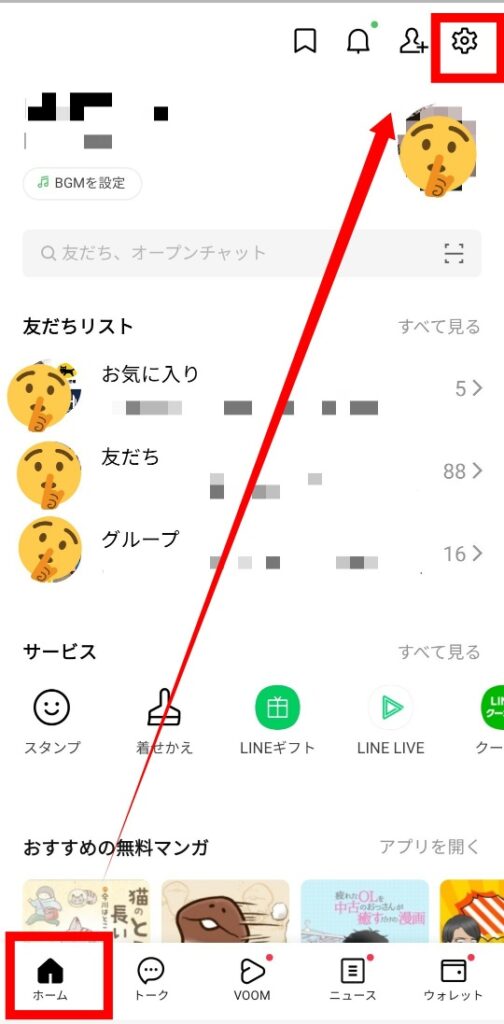
「LINE Labs」は、リリース前のLINEの新機能をいち早く試すことができる便利な機能です。スマートフォン限定で、iOS・Android版ともに体験できるサービスになります。
LINEガイドより
名前の通り「Labs=研究室」。つまりお試し機能なので、一部の端末・アカウントで非表示のことがあったり、仕様が変わることもあります。表示されればぜひ試してみてください。
トークフォルダーの見え方:タブで自動仕分け(友だち/グループ/公式/オプチャ)
オンにすると、トーク一覧の最上部にタブが出現します。
友だち|グループ|公式アカウント|オープンチャットの4つ。横スワイプで切り替え。
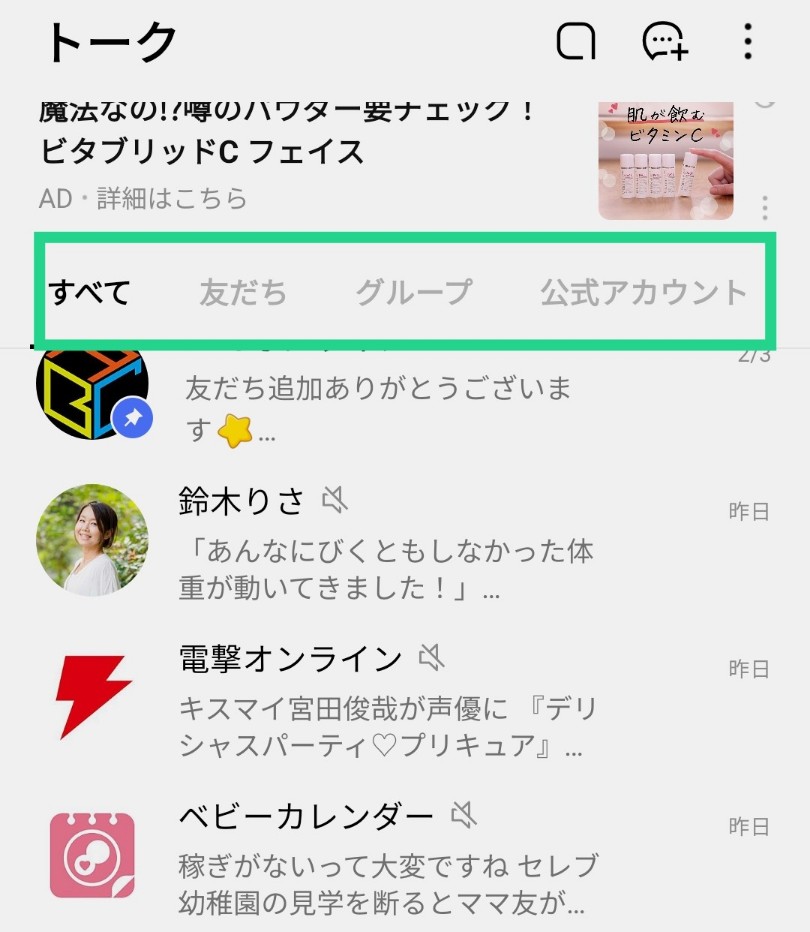
これだけで友だちトークの未読を一目で確認でき、公式アカやグループの通知に埋もれなくなります。
通知バッジは従来通り表示されるので、「友だちタブの未読→先に対応、公式は後でまとめて」という運用がしやすくなりました。
「LINE Labsが見つからない/トークフォルダーがない」時の対処法
- アプリを最新版に更新:App Store / Google Play でLINEをアップデート。
- 表示位置を再確認:ホーム → 右上の歯車 → LINE Labs。
- 端末再起動:キャッシュが詰まっているケースで有効。
- 段階的配信の可能性:Labsはアカウントごとに提供が異なることがあります。時間を置いて再チェック。
- 似た機能に注意:一部端末ではフォルダー機能が正式搭載されている場合も。設定内を検索してみて。
ピンどめもうまく使えば見やすさ爆上がり
トークフォルダーに加えて「ピンどめ」も活用すると最強。
大事な相手のトークを長押し → ピンどめで上部に固定できます(新着がなくても最上段に常駐)。
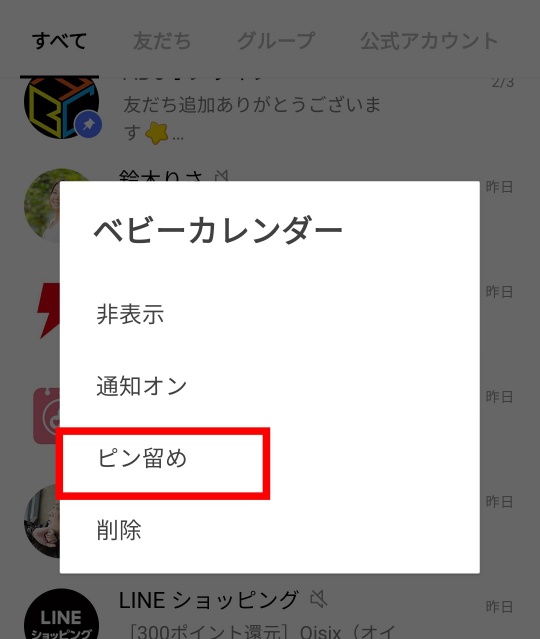
おすすめ固定セット:
・家族/パートナー
・上司・担当者など仕事の要連絡先
・緊急連絡に使うグループ(自治会・保育園・学校など)
これだけで「探す時間」がほぼゼロに。
運用のコツ|未読管理・検索・通知で“迷子ゼロ”にする
- 未読管理:まず友だちタブだけ処理 → ついでにグループ → 最後に公式アカウントをまとめ読み。
- 検索を活用:トーク一覧上の検索バーで人名・キーワード検索。トーク内検索も可。
- 通知の整理:通知が多すぎる公式は通知オフ or 低頻度に。大事な公式だけオン。
- トークを畳む:使わないオープンチャットは退出 or 非表示でスッキリ。
- アイコン整理:似たアイコンはフォルダー化後でも見間違えやすいので、表示名を短くして識別性アップ。
よくある質問(FAQ)
- Q. タブの順番は変えられる?
A. 現状は固定表示が基本。アップデートで変わる可能性はあります。 - Q. 公式アカウントの通知だけまとめてオフにできる?
A. タブ単位の一括オフは不可。各アカウントごとに通知設定を調整してね。 - Q. 端末によって表示が違う…
A. Labsはテスト提供のため、OS/端末/アカウントで差があります。最新版にして時間をおいて再確認を。
まとめ|トークフォルダー+ピンどめで、LINEはもっと見やすくなる
手順は1分:ホーム → 設定 → LINE Labs → トークフォルダーをオン。
+ 大事な相手はピンどめで固定。
これで友だちトークが迷子にならない&公式アカに埋もれない快適レイアウトが完成です。
一度慣れるともう戻れないレベルで便利。いつでもオフに戻せるので、まずは試してみてください。
それでは、のっくでした〜。
いっと!